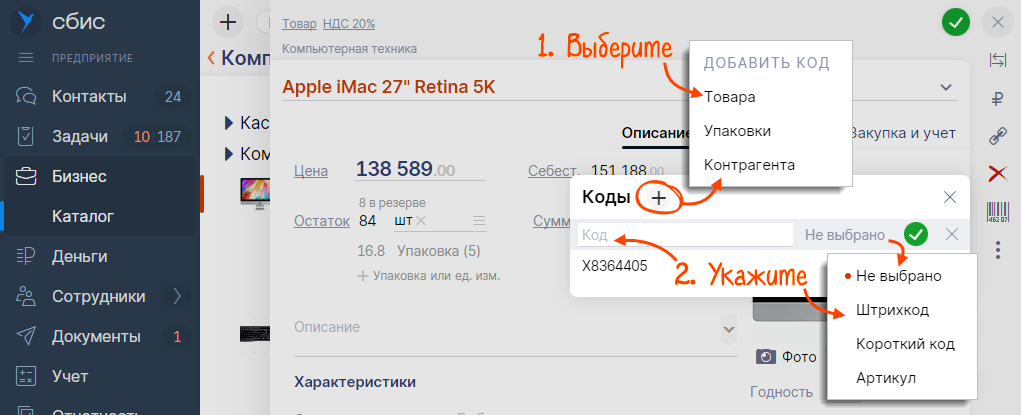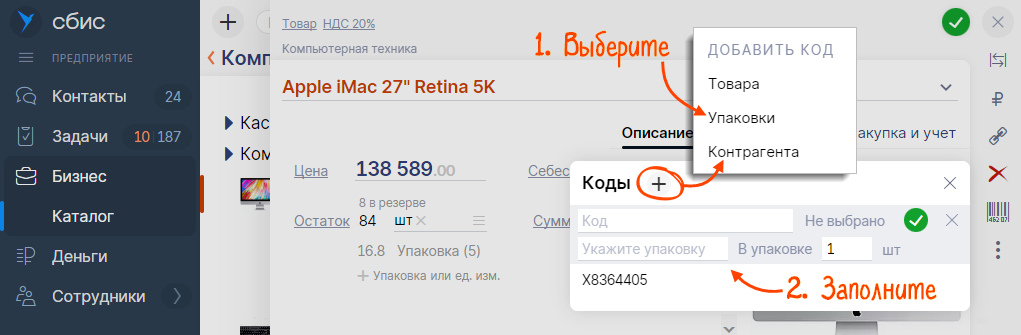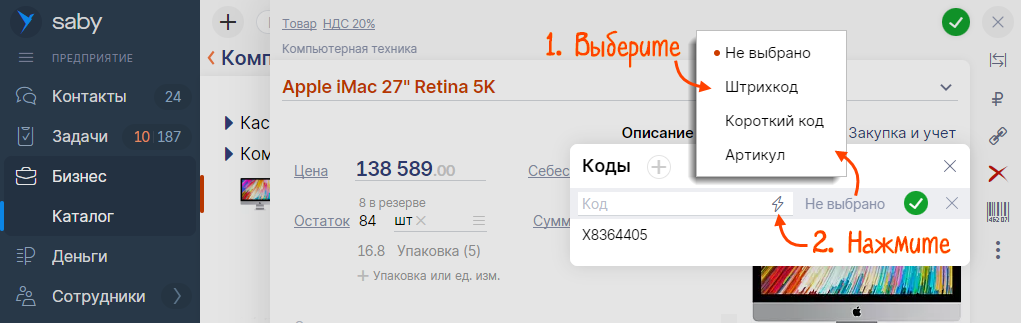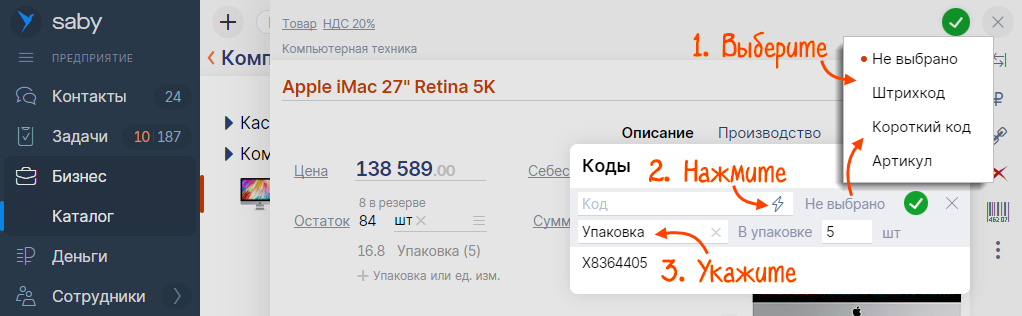Чтобы быстро находить товар в каталоге, добавьте в его карточку штрихкод. Сканируйте его при приеме товаров, контроле остатков и продаже. Это позволит избежать ошибок сотрудников, например пересортицы.
Если товар поступил без кода — присвойте ему короткий код или штрихкод одним из способов.
В разделе «Бизнес/Каталог» откройте карточку номенклатуры, нажмите «Изменить», затем «Код».

Указать штрихкод
Добавьте штрихкод:
- Для товара — нажмите
 , затем «Товара», выберите тип и введите номер или сканируйте штрихкод производителя. Нажмите
, затем «Товара», выберите тип и введите номер или сканируйте штрихкод производителя. Нажмите  .
. 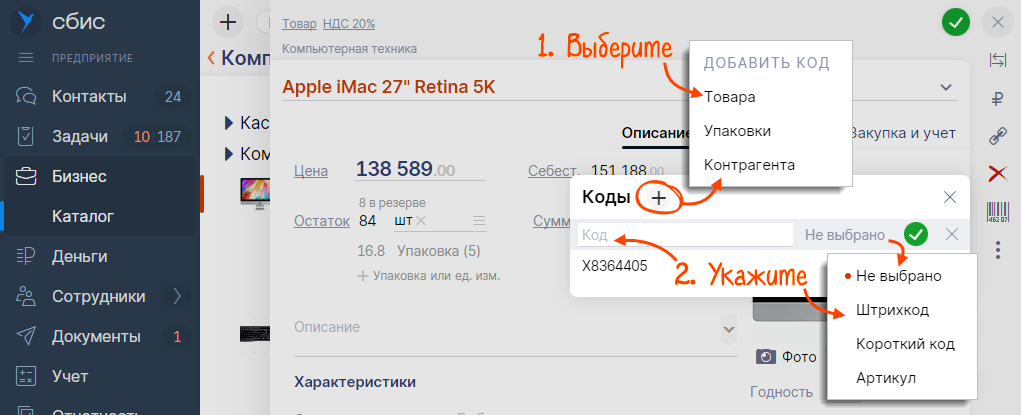
- Для упаковки — кликните
 , затем «Упаковка» и выберите ее или добавьте новую. Сканируйте штрихкод или введите номер с упаковки. Нажмите
, затем «Упаковка» и выберите ее или добавьте новую. Сканируйте штрихкод или введите номер с упаковки. Нажмите  .
. 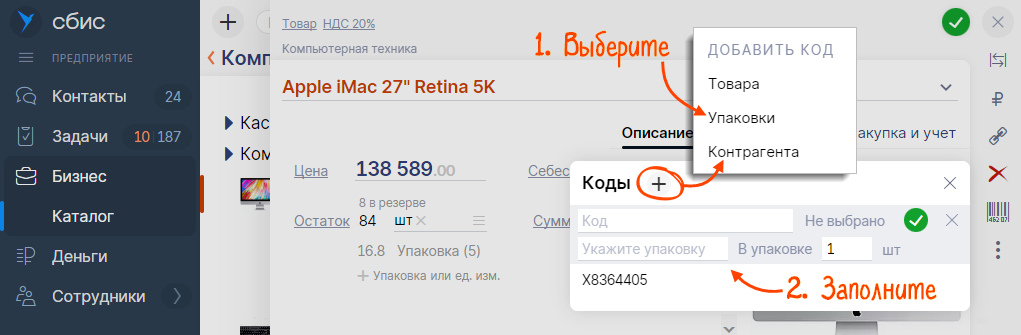
Сгенерировать код
Можно сгенерировать штрихкод, короткий код и артикул.
- Для товара — выберите тип кода и нажмите
 в поле «Код».
в поле «Код». 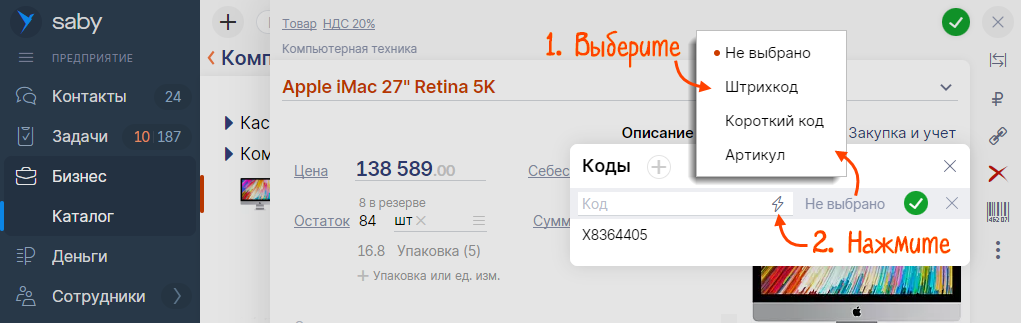
- Для упаковки — введите название упаковки, выберите тип кодировки и нажмите
 в поле «Код».
в поле «Код». 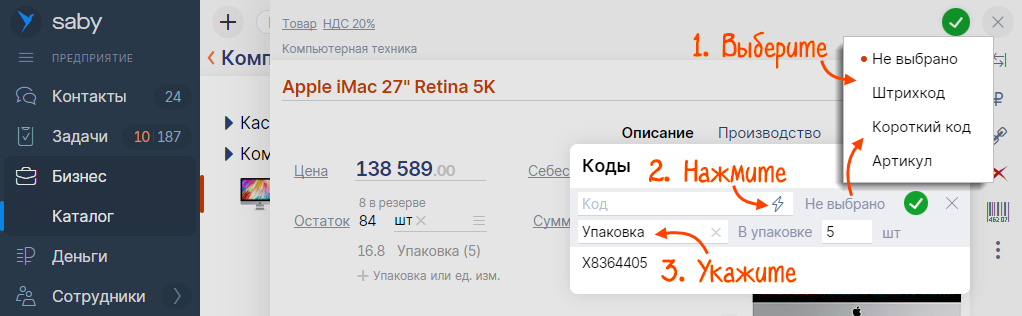
Этот способ подойдет, если нужно указать штрихкоды сразу для нескольких наименований.
В разделе «Бизнес/Каталог» включите режим редактирования кнопкой ![]() и с помощью фильтра отберите товары без штрихкодов.
и с помощью фильтра отберите товары без штрихкодов.

Указать штрихкод
Нажмите наименование и сканируйте штрихкод или введите его номер.

Сгенерировать код
Отметьте позиции, выберите «Изменить реквизиты», укажите тип штрихкода в поле «Сгенерировать ШК» и нажмите «Внести изменения».

В разделе «Бизнес/Закупки/Расходы/Поступление» или «Документы/Входящие/Поступление» откройте документ и нажмите ![]() . Кликните
. Кликните ![]() и выберите «Без штрихкодов».
и выберите «Без штрихкодов».

Указать штрихкод
Выберите наименование и сканируйте штрихкод с упаковки товара или введите его вручную. Нажмите ![]() .
.

Сгенерировать код
Кликните «Сгенерировать» и выберите формат кода.

Напечатайте этикетку со штрихкодом, чтобы сканировать товар при продаже, поступлении или инвентаризации.